どうも、まちゃです。
WordPressで使用するプラグインやテーマを公式サイトから公開をする場合は「WordPress.org」でアカウントを作成する必要があります。
この記事では「WordPress.org」のアカウント作成を画像付きで説明します。
アカウントの作成は日本語UIなのでわかり易く簡単でした。
プラグインやテーマが完成していなくてもアカウントの作成はできます。
アカウント作成の流れ
ユーザー名とメールアドレスを入力する
まず、「アカウント作成画面」を開き、ユーザー名とメールアドレスを入力します。
「WordPress お知らせメーリングリストを購読する (年数回の配信)」は更新情報なども送られてくるそうなのでチェックしておいた方が良さそうです。
入力したら「アカウントを作成」ボタンを押します。
人間かどうかの確認をする
アカウント作成が人間かどうか確認するための質問が表示されます。今回は写真に彫像が写っているのを選択させる内容でした。2回ほど間違えてしまいました。
プロフィールを入力する画面
画像確認が終わるとプロフィールを入力する画面になりますが、ここでは入力しないでOKです。
アカウントを作成すると入力したメールアドレス宛てにメールが届くのでメールを確認します。
アカウント作成のメールを確認する
「新しいアカウント」という件名のメールが届くので記載されているリンクからパスワードの設定をします。
パスワードを設定する
リンクを開くと最初からパスワードが入力されていますが、念の為、自分で変更してパスワードを設定した方が安全だと思います。
「サイト・場所・職業・興味関心」は入力しなくても大丈夫でした。
「アカウントを作成」ボタンを押すと、パスワードが設定されてアカウントの作成が完了します。
WordPress.orgにログインできれば無事完了!
ログインできればアカウントの作成は完了です。英語表記になって、驚くかもしてませんが「https://ja.wordpress.org/plugins/」にアクセスすると日本語表記でログインできています。
終わりに
WordPressといえば国際的な団体が管理しているので英語Onlyかと身構えていましたが、最初から最後まで日本語表記なので安心してアカウント作成できました。
日本語訳に尽力している方がいるんですね。ありがたい。
テーマやプラグインが完成する前にアカウント作成は可能です。
公式サイトには申請を通るための必須条件やヒントが載っていますので、完成が近づいたらアカウントを作成して情報を確認しておくのが良いと思います。
それでは、今回はこれまで。
ありがとうございました。


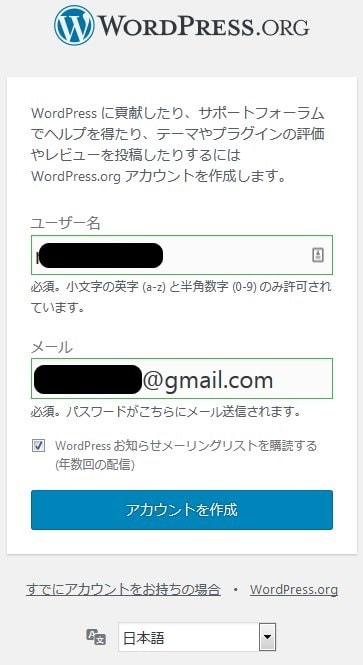
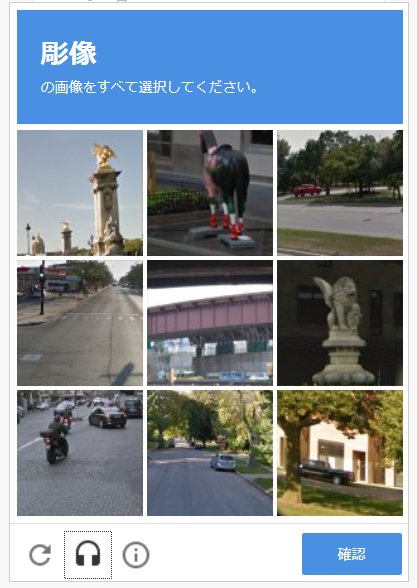
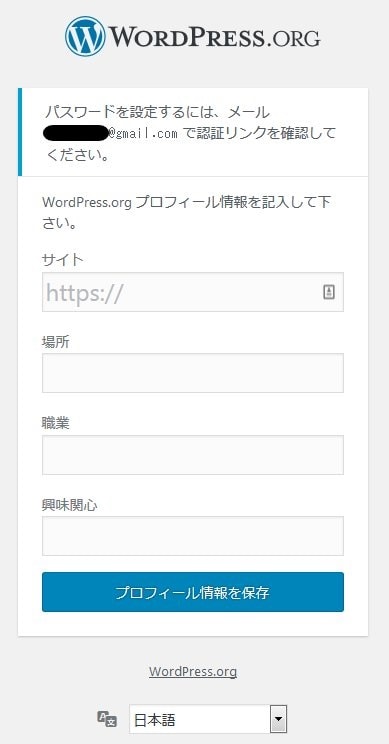
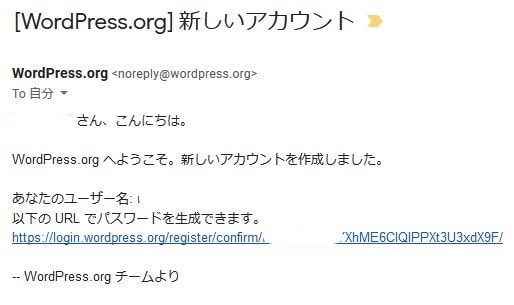
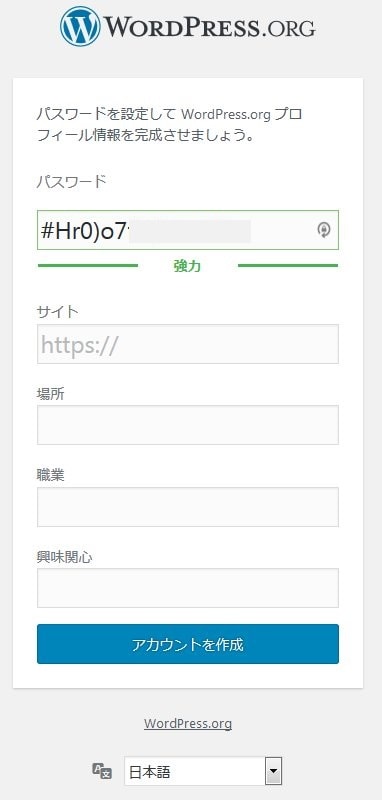
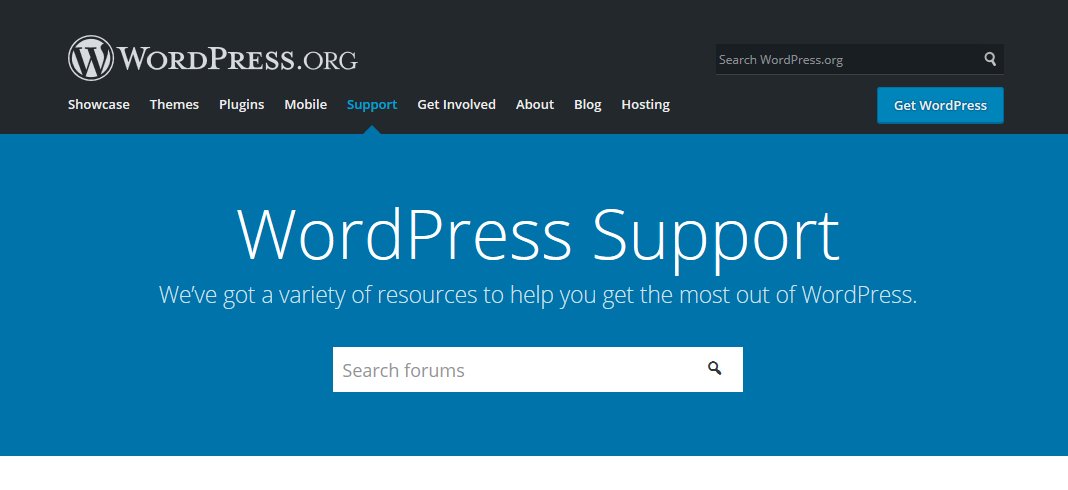
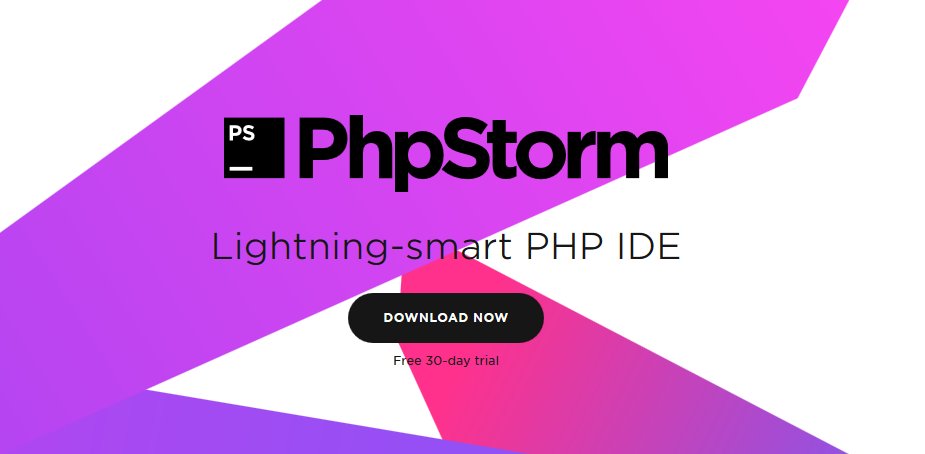

コメント